メモリについて①:メモリとは?

メモリは簡単に言うと一時的な作業領域のことで、ソフトウェアやファイルが一度メモリにコピーされてから処理されます。ファイルなどだけでなく、画面上に何かを表示する際にも使われ、インターネットを使ってダウンロードする際にも、一度メモリにデータがコピーされてからハードディスクなどのストレージにコピーされます。

このメモリにはRAM(Random Access Memory)と言いう技術が使われています。RAMは電源が切れるとRAM上のデータも消去される性質を持っています。
メモリについて②:HDD・SSDとメモリは別物

ハードディスクとSSDメモリについてですが、ハードディスクやSSDとメモリは完全に別物です。混在してしまう人が多いですが、ハードディスクやSSDはストレージであり、メモリとはまた違う動作をします。メモリが作業領域だとすると、ハードディスクやSSDは保存領域です。パソコンでは基本的にハードディスクやSSDから必要なデータを読み出し、メモリ上で処理されます。

スマートフォンではこれをROM(Read Only Memory)と呼ぶことが多いですが、ROMは本来は読み出し専用と言う意味で使われます。これもパソコンのメモリ(RAM)とは別物なので間違えないようにしましょう。
メモリ不足になるとどうなるか①:パソコンの動作が重くなる

引用: https://images-na.ssl-images-amazon.com/images/G/09/aplusautomation/vendorimages/34901be8-0ba4-4cc3-95f7-045aaa60636f.jpg._CB316429650_.jpg
メモリは簡単に言うと作業領域なので、作業領域が狭くなる、メモリー不足を起こすとそれが原因でパソコンの動作が極端に重くなります。メモリー不足で落ちている状態とは、机の上に物がいっぱいで置けるスペースがない状態にも似ています。

机の上に物がいっぱいだと、いらないものを取ってから新しいものを乗せる必要がありますよね。このような処理がメモリでも行われます。しかし、この処理は負荷が高いため、パソコンの動作が重くなってしまいます。
メモリ不足になるとどうなるか②:ソフトウェアがエラーを起こす
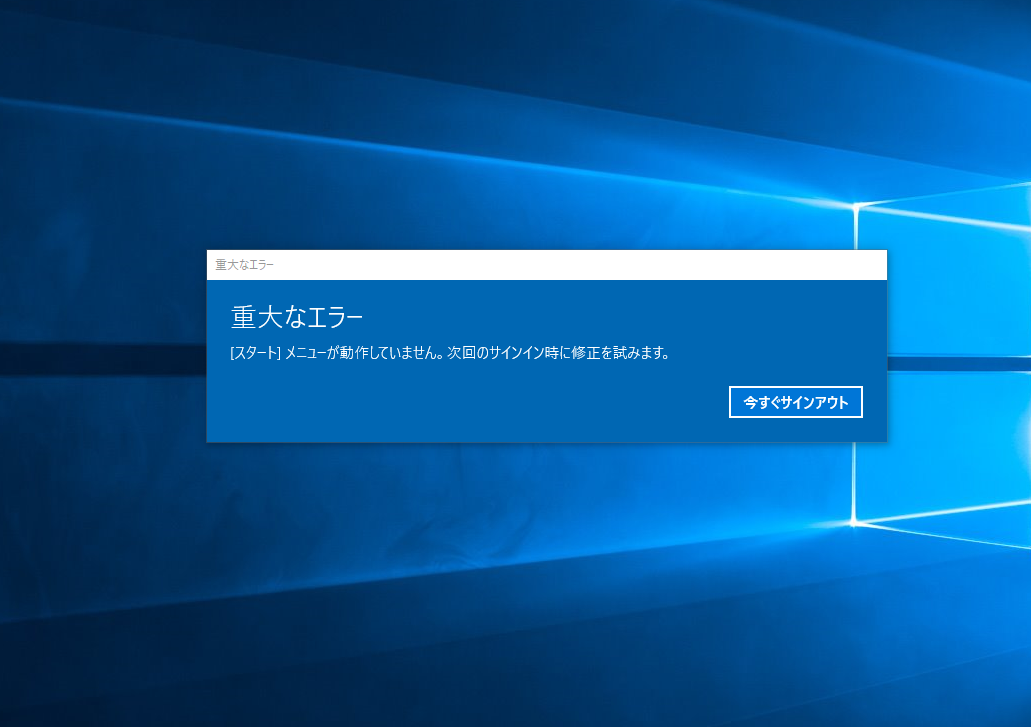
引用: http://blog-imgs-91.fc2.com/s/h/o/shopdd/windows10_update_break_001.png
メモリ不足になった状態で、ソフトウェアを起動すると本来必要なメモリを使うことができず、メモリ不足が原因でエラーが起きることがあります。起動中に急に動作が停止して、ソフトウェアが強制終了したりすることもあり、それに加えて先ほど説明したパソコンの動作が重くなると同じ症状が出ます。
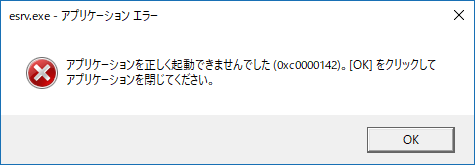
引用: https://cdn-ak.f.st-hatena.com/images/fotolife/d/daruyanagi/20170516/20170516035953.png
アプリケーションの強制終了によってパソコンが軽くなる可能性もありますが、再度そのソフトウェアを使用する際は、他のソフトウェアをできるだけ終了させてから起動するようにすると良いでしょう。
メモリ不足になるとどうなるか③:パソコンがフリーズする
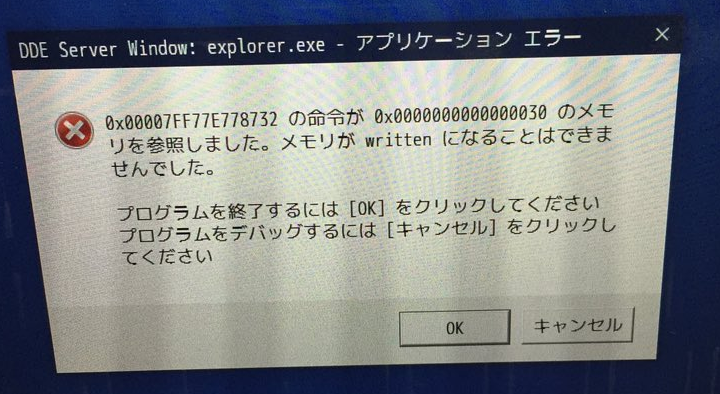
引用: https://cdn-ak.f.st-hatena.com/images/fotolife/w/wgg00sh/20170127/20170127184606.png
メモリ不足のまま動作させ続けると、最終的にパソコンがフリーズする可能性があります。具体的にはパソコンは動作しているものの、メモリ不足が原因で処理速度が大幅に低下してしまい、まるで完全動作が停止してしまったと言ってもいいぐらいに操作できなくなります。

引用: https://japan.norton.com/blog/wp-content/uploads/2016/12/windows10-Security-00-730x382.jpg
ここまで来るとマウスを動かすことすらままならないため、できればこうなる前にメモリ不足に対応するか、一度シャットダウンしてください。どうしてもパソコンがフリーズ状態から復帰できない場合は、最終手段として電源ボタンを長押しして強制終了させてください。ただしこの対処法はデータが破損する原因になりかねないので、必ずHDDランプが暗くなっていることを確認して強制終了させてください。
メモリ不足になる原因①:搭載しているメモリの容量が少ない

メモリ不足になる大きな原因は、パソコンに搭載しているメモリの容量が少ないということです。パソコンのメモリは少ないもので2GB、多いもので16GBが標準搭載されていますが、4GB未満だとメモリー不足でパソコンの動作が重くなることがよくあります。

Windowsを快適に動作させるためには2GB使います。仮にメモリが4GBあったとしても、ブラウザなどの他のソフトウェアで使えるメモリは2GB程度しかないため、自由に使用できるメモリはほとんどありません。この使用できるメモリが少ないことが原因で、すぐに使用中のメモリがいっぱいになってしまいます。
メモリ不足になる原因②:動かしているソフトウェアが多い

搭載しているメモリが多くても、動かしているソフトウェアが多いとメモリの合計使用量が多くなってしまい、メモリ不足が発生する可能性があります。

ソフトウェアを起動しっぱなしにしていると、起動する時間にかかわらずすぐに利用することができるため便利ですが、メモリを占有した状態であるため、搭載しているメモリ容量のことを考えないとメモリ不足で他のソフトウェアをまともに動作させることができない可能性が出てきます。
また例外の一つとしてGoogle Chromeがあります。Google Chromeは、タブ一つ一つが独立したソフトウェア(プロセス)となっており、高速に動作する代わりに大量のメモリを消費しています。そのため、大量のソフトウェア起動していないにもかかわらずメモリ不足になってしまう原因の一つであり、心当たりある方は、タスクマネージャーからGoogle Chromeが使用しているメモリ合計を確認してみてください。
いざ確認してみると、異常なほどメモリを使用していることがよくあります。
メモリ不足になる原因③:高性能なパソコンが推奨されているソフトウェアを利用している

引用: https://i.gzn.jp/img/2017/01/20/mobilestudio-pro-13-review/00.jpg
一部のソフトウェアはメモリ4 GB 以上など、推奨スペックが提示されているソフトウェアがあります。パソコンゲームに多いですが、この推奨スペックを確認せずにソフトウェアを動かしてしまうと、実は必要メモリが足りず動作しないということがあります。

引用: http://livedoor.blogimg.jp/smaxjp/imgs/c/c/cc54ae2c.jpg
この場合はあきらかなスペック不足が原因なので、メモリを増設するかパソコンそのものを買い換えて対応する必要があります。この際、メモリ以外の推奨スペックも確認しておいてください。推奨スペックを満たしていないパーツ(CPUやGPU)が多い場合は、思い切ってパソコン本体ごと買い換えることも、選択肢の一つです。
メモリ不足になる原因④:メモリ本体が寿命で正常に動作していない

これまで何の問題もなく使い続けれたのに、急にメモリ不足など不具合が発生するようになった場合は、メモリ本体の寿命が来ている可能性があります。メモリの寿命が来るとパソコン本体が認識しなくなったり、頻繁にエラー起こし、最悪の場合Windowsがブルースクリーンで強制終了することもあります。

この場合は早急に買い換えるなど、早く対処しないとハードディスクなどのストレージに保存しているデータにも悪影響を及ぼし、最悪の場合データが壊れてしまうので気をつけてください。このデータには、WindowsなどのOSデータも含まれているため、大事なファイルが消えてしまうどころか、WindowsなどのOSが壊れてしまい、起動すらしなくなってしまう可能性があります。
メモリ不足を解消する対処法①:起動しているソフトウェアを終了する

メモリ不足を解消する簡単な対処法は、起動中のソフトウェアを終了することです。タスクマネージャーなどのメモリ使用量を確認できるソフトウェアを使って、メモリを大量に使っているソフトウェアを確認し、それらを優先的に終了させることでメモリ不足を解消できることがあります。この方法であれば、やり方さえ分かれば簡単にできるためおすすめです。
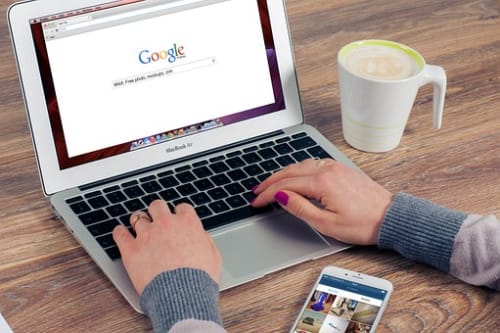
タスクマネージャーからソフトウェアを強制終了させることも出来ますが、この方法はWindowsの動作に必要なソフトウェアまで終了させてしまうリスクがあるので、どのソフトウェアを終了させていいか確認してから強制終了させるようにしてください。
メモリ不足を解消する対処法②:メモリクリーン系ソフトを利用する

引用: https://auctions.c.yimg.jp/images.auctions.yahoo.co.jp/image/dr000/auc0405/users/9da18b8a2ea956326279b95663c816974ad5101b/i-img600x471-1525885557hfa7nc29627.jpg
二つ目の対処法が、メモリクリーン系のソフトウェアを使用することです。メモリクリーン系のソフトウェアを使用する事で、メモリを占有しているものの実際には使われていないメモリ領域を解放することができ、特別な知識がなくてもメモリ不足を解消することができます。こちらは無料で使えるものが多いので何か一つメモリクリーン系のソフトウェア用意しておくと便利でしょう。
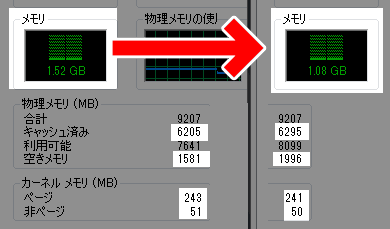
引用: https://img.tvbok.com/k/2011-04/taskm02s.png
後ほど紹介しますが、マイクロソフトが提供しているメモリクリーン系ソフトウェアもあるため、そちらを利用してもいいでしょう。
メモリ不足を解消する対処法③:メモリをあまり使用しない別のソフトウェアを利用する
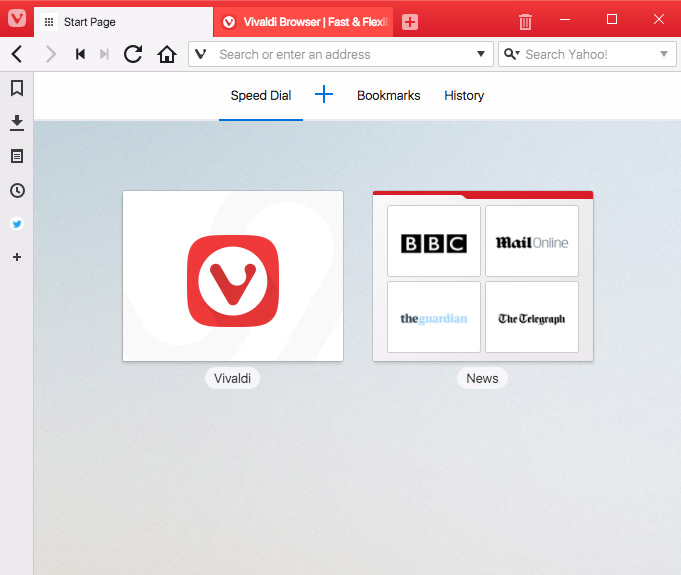
引用: https://vivaldi.com/assets/vivaldi-windows.jpg
メモリ不足を解消する三つ目の対処法は、メモリをあまり使用しないソフトウェアに切り替えることです。例えばGoogle Chromeを使っている場合、使用するメモリが非常に多いため、別のブラウザに切り替えるだけで使用メモリがかなり下がることがあります。

引用: http://techdows.com/wp-content/uploads/2016/05/Vivaldi-download-panel-displaying-remaining-time.png
メモリ使用量が少ないブラウザとしては「Vivaldi」がおすすめです。「Vivaldi」は、Chromeベースで作られているため、見た目がGoogle Chromeと似ており、Google Chromeで利用できる拡張機能も導入することができます。このように別のソフトウェアに切り替えるだけで、メモリ不足を解消できる可能性があります。
メモリ不足を解消する対処法④:バックグラウンドで動作しているプログラムを終了する

引用: https://i0.wp.com/hack.jp/wp-content/uploads/2018/01/%E3%82%BF%E3%82%B9%E3%82%AF%E3%83%9E%E3%83%8D%E3%83%BC%E3%82%B8%E3%83%A3%E3%83%BC.png?ssl=1
メモリ不足を解消する四つ目の対処法は、バックグラウンドで動作しているアプリケーションを終了させることです。バックグラウンドで動作しているプログラムも当然一定量のメモリを使用しています。
引用: https://blog-001.west.edge.storage-yahoo.jp/res/blog-1c-4f/akio_myau/folder/1057456/81/44916681/img_0?1347013289
この中から必要のないプログラムを確認し、終了させることでメモリの空き容量を増やすことができます。この対処法では、どのプログラムを終了すればいいのか分からないという問題が発生する可能性がありますが、その際は常駐しているプログラムの名称をGoogleなどで検索し、どのようなプログラムなのか確認しておくようにしておきましょう。
メモリ不足を解消する対処法⑤:パソコンを再起動する

メモリ不足を解消する一番簡単対処法は、パソコンを一度再起動することです。再起動することで、現在起動しているプログラムが一度全て終了し、ほぼ強制的にメモリのクリーンアップをすることができます。

タスクバーに常駐しているプログラムを終了させることが面倒だったり、たまにしかメモリ不足にならないから再起動するだけで十分、という方はこの対処法でメモリ不足を解消するといいでしょう。
ただし起動してすぐメモリ不足に陥ってしまう場合は、そもそも搭載してメモリ容量が少ないか、スタートアップに設定しているプログラムの数が多い可能性があるので、この方法だけではすぐにメモリ不足になってしまう可能性があり、根本的な解決で繋がりません。この方法だけではメモリ不足の根本的な原因を解決したわけではないので、再度すぐにメモリ不足になる場合は他の方法も試すようにしてください。
メモリ不足にならないようにする方法①:メモリ本体を買い換える

メモリ不足にならないようにする方法は、メモリ本体を買い換えることです。メモリは1枚で1GBから8GBまでのものが一般向けに販売されています。そのため、もし2GBのメモリを搭載しているのであれば、これを8GBのメモリに買い換えることで、メモリ不足を一気に解消できる可能性があります。

メモリを購入する場合、ノートパソコン向けとデスクトップ向けの2種類が存在するので、お店の店員さんに聞くか、ノートパソコン向けデスクトップ向けのメモリの形状を調べて覚えておきましょう。不安であればお店の店員さんに聞くことが一番です。
メモリ不足にならないようにする方法②:メモリを増設する

引用: https://pssection9.com/wp-content/uploads/2014/09/45a8f3530ae13faff33aa7f4645a78d7.jpg
この方法はメモリを買い換える場合と似ていますが、もしメモリを挿入できるスロットの空きがあるのであればメモリを買い換えるのではなく、新しくメモリを購入して増設すると良いでしょう。一般的なデスクトップパソコンの場合、メモリを挿入できるスロットが四つありますが、ほとんどの場合は二つしか使っていないため増設できる可能性があります。

引用: https://images-na.ssl-images-amazon.com/images/I/61HgwgRm-bL._SY355_.jpg
スロットが空いているかどうかはパソコン本体の仕様を確認するか「Speccy」というフリーソフトで確認することができます。メモリスロットについて確認する場合はこのどちらかの方法を使ってください。
メモリ不足にならないようにする方法③:パソコン本体をを買い換える

引用: https://smaclub.jp/wp-content/uploads/2017/11/000-6.jpg
もし予算に余裕があるのであればパソコン本体ごと買い換えると良いでしょう。 パソコンを買い換える場合、CPUなどのパーツも一気に買い替えることができるため、全体的な性能が上げることができます。もし古いパソコンを使っているのであれば、より良いパソコンに買い換えることは、かなり性能アップに繋がるので、予算と相談して検討するといいでしょう。

引用: https://www.at-mac.com/article/contents_images/BTO-PC/CASE/Noir/search-sirius.png
この際メモリも4GBのような少ないものではなく、8GB、16GBというような大容量のメモリを搭載しているパソコンを選ぶといいでしょう。それでも足りないっていう場合は、注文をカスタマイズしてメモリを合計32GB搭載してもらうか、購入後にメモリを増設すると良いでしょう。
メモリ不足にならないようにする方法④:スタートアッププログラムを減らす
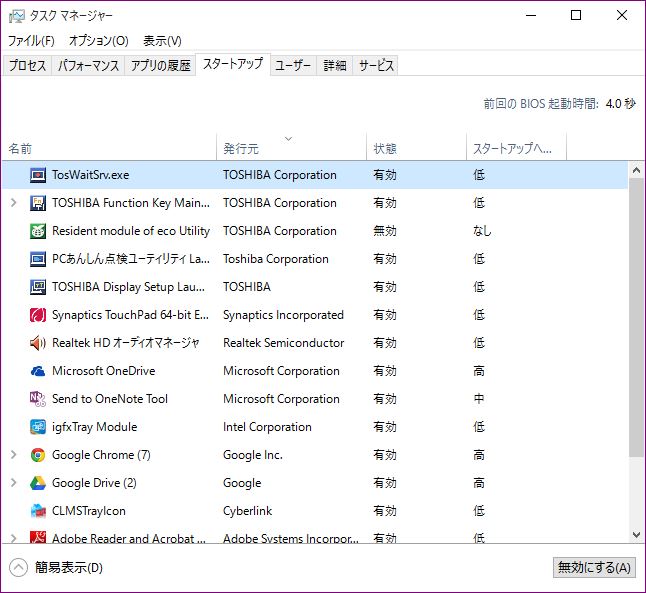
引用: http://minto.tech/wp-content/uploads/2015/09/win15-1.jpg
メモリ不足になる原因の一つとしてスタートアッププログラムがあります。これは、いわゆるタスクバーに常駐するプログラムのことで、これらのプログラムを少なくすることで、メモリ不足の原因を減らすことができます。
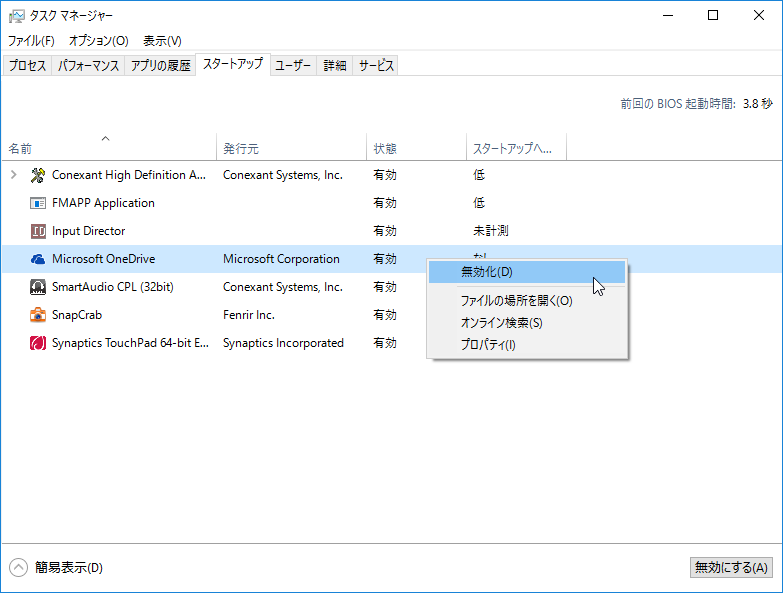
引用: https://thinkit.co.jp/sites/default/files/644401.png
このスタートアッププログラムの設定は、基本的に各ソフトウェアの設定から行えますが、Windowsのタスクマネージャーからも設定変更が行なえます。スタートアッププログラムの有効無効を切り替える場合は、タスクマネージャーから行うといいでしょう。
メモリ不足にならないようにする方法⑤:メモリクリーニングソフトを導入する

引用: https://blogimg.goo.ne.jp/user_image/25/25/20b1472bcae84fb56d0d52f731c870c8.jpg
先ほどメモリ不足を解消する対処法で紹介したメモリークリーニングソフトのことですが、あらかじめ導入して定期的に動作させることで、メモリー不足を防ぐことができます。この方法は頻繁にメモリ不足にならない場合に有効な方法であり、頻繁にメモリ不足を起こす場合はこの方法よりも、メモリを買い換えたり増設する方が早いため、メモリ不足が頻繁に起こるかどうか確認しておきましょう。
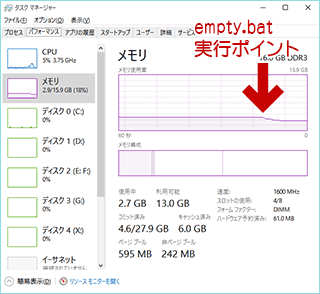
引用: https://img.tvbok.com/w/2015-09/emptys.png
ちなみに、メモリークリーニングソフトウェアはMicrosoft がメモリクリーニング専用のソフトウェアをリリースしており、「Resource Kit Tools」というパッケージの中に用意されています。無料で使えるので一度使ってみると良いでしょう
まとめ:予めメモリ不足にならないように備えておこう

メモリ不足は起きてから対処するよりも、そもそも落ちないように対策しておくことが大切です。メモリ不足になる原因のほとんどは、搭載しているメモリの容量に対して、起動しているソフトウェアが多すぎるということですので、たくさん起動したいのにメモリ不足が原因でできないという場合は、メモリ増設をしてください。

またメモリ不足にならないように対策していても、使い方次第でまたメモリ不足を起こすことがあります。その際に不安になったりパニックにならないように、メモリ不足になった場合の対処法を覚えておくといいでしょう。基本的にはこの記事で紹介した方法を確認して覚えておくと、ほとんどの場面では対応できるはずです。































